Přehled ukázkových sestav s využitím dotazů OData
Azure DevOps Services | Azure DevOps Server 2022 – Azure DevOps Server 2019
V tomto článku poskytujeme ukázky pro nejoblíbenější sestavy:
Azure Boards
Azure Test Plans
Potrubí
Kanál a testování
Všechny články s ukázkovou sestavou obsahují následující části a informace:
- Ukázkové dotazy – dotaz Power BI Query a nezpracovaný dotaz OData použitý k načtení dat do Power BI spolu s dalšími ukázkovými dotazy.
- Transformace dat v Power BI – Kroky transformace dat do formátu sestavitelného
- Vytvořte sestavu – kroky k vytvoření jednoduché sestavy z dat.
Požadavky
- Access:člena projektu s alespoň základním přístupem.
- Oprávnění: Ve výchozím nastavení mají členové projektu oprávnění k dotazování na Analýzy a vytváření zobrazení.
- Další informace o dalších požadavcích týkajících se povolení služeb a funkcí a obecných aktivit sledování dat najdete v tématu Oprávnění a požadavky pro přístup k Analýzám.
Dotaz Power BI
Začněte rychle pomocí následujících kroků, které vloží dotaz OData do dotazu Power BI. Dotaz lze vložit přímo do Editoru rozšířených dotazů Power BI následujícím způsobem:
Vyberte Získat data a pak prázdný dotaz.
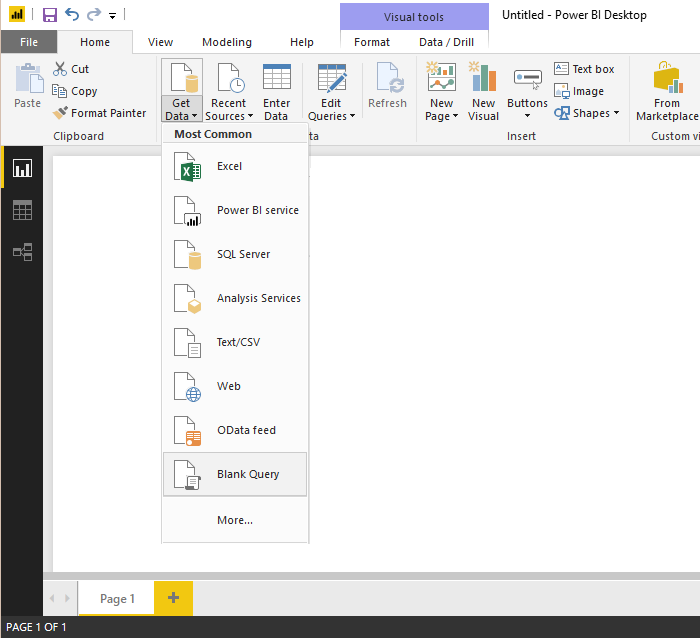
V editoru Power BI Query vyberte Rozšířený editor.
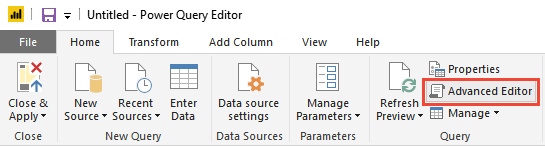
Otevře se okno Rozšířený editor.
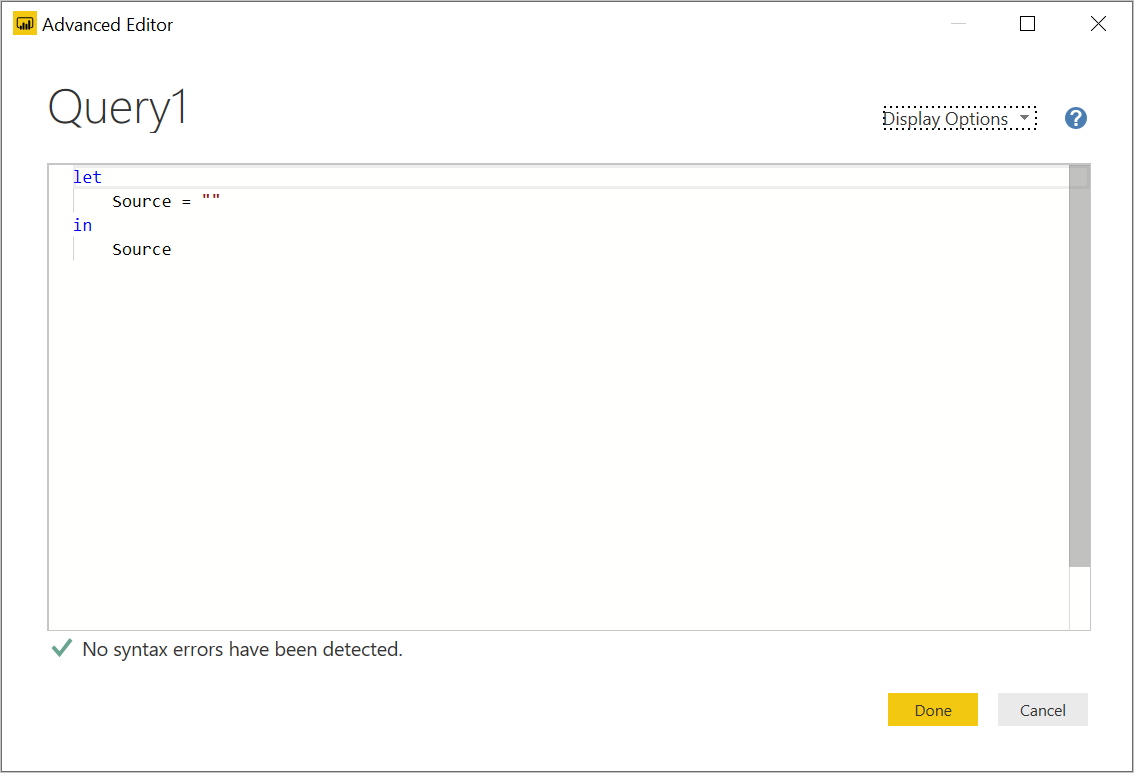
Nahraďte obsah jedním z ukázkových dotazů uvedených v odkazovaných článcích uvedených výše v tomto článku.
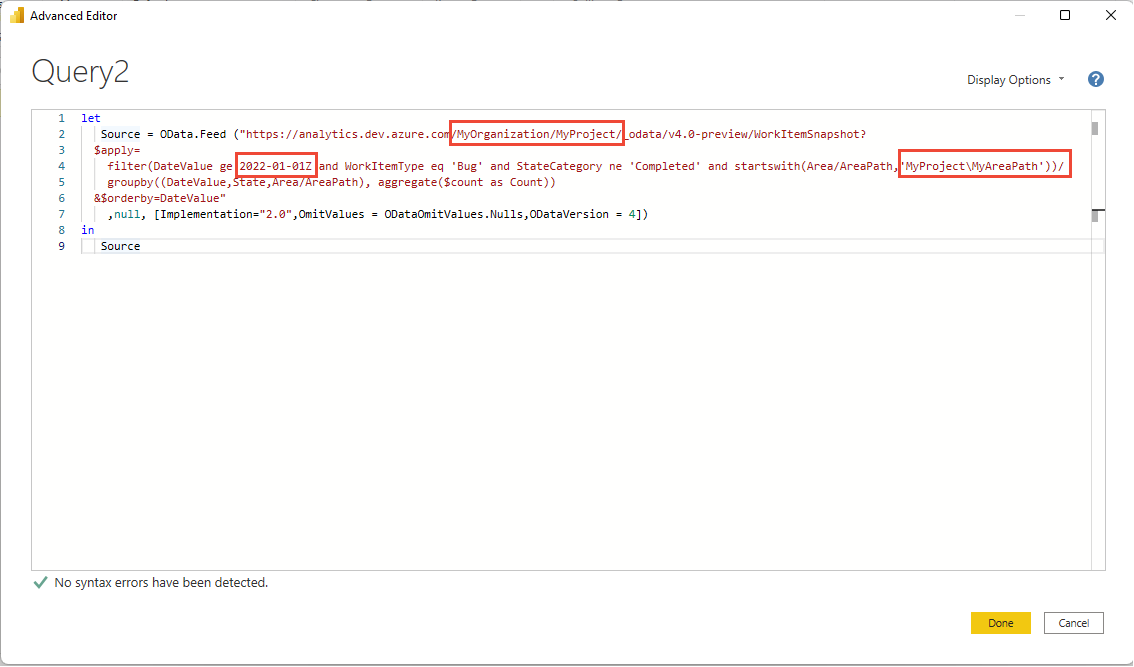
Ukázkové dotazy mají řetězce, které je potřeba nahradit hodnotami, například {organization} a {project}.
-
{organization}– Název vaší organizace -
{project}- Název projektu vašeho týmu. Nebo úplně vynecháte /{project} pro dotaz mezi projekty.
V závislosti na ukázkovém dotazu může existovat jeden nebo více dalších řetězců, které se mají nahradit, například:
-
{areapath}- Cesta k vaší oblasti. Formát:Project\Level1\Level2 -
{iterationpath}- Cesta iterace. Formát:Project\Level1\Level2 -
{startdate}- Datum zahájení sestavy trendu. Formát: RRRR-MM-DDZ. Příklad:2019-04-01Zpředstavuje 1. dubna 2019. Nezadávejte do uvozovek.
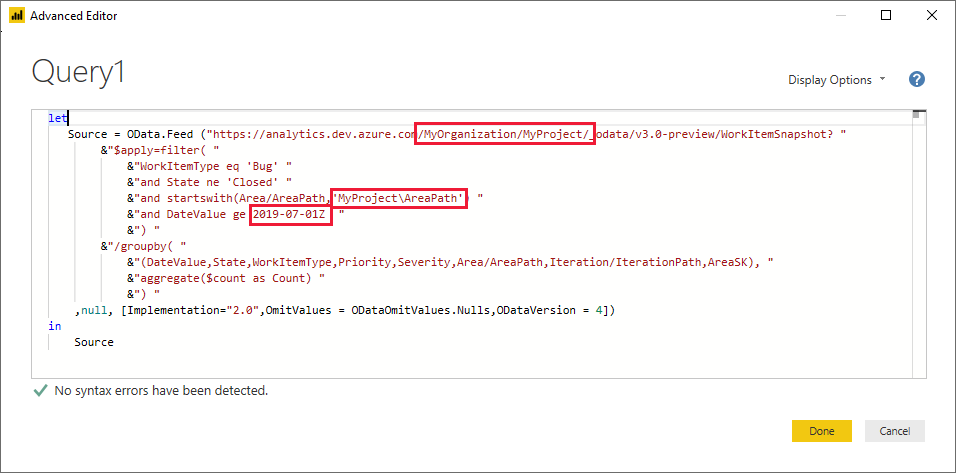
-
Pokud chcete dotaz spustit, vyberte Hotovo.
Pokud jste se ke svému účtu nikdy nepřipojili, power BI může vyžadovat ověření. Podrobnosti najdete v tématu Možnosti ověřování klientů.
Nezpracovaný dotaz OData
Většina ukázkových sestav poskytuje dotaz OData pro případ, že chcete upravit a otestovat dotaz OData samostatně před použitím v Power BI. Tato metoda poskytuje větší flexibilitu, ale zahrnuje další kroky před použitím dotazu OData v Power BI, jak je popsáno v tématu Připojení pomocí dotazů Power BI a OData.
Další informace o tom, jak psát dotazy OData do Analýzy, najdete v tématu Rychlé referenční informace k dotazům OData.